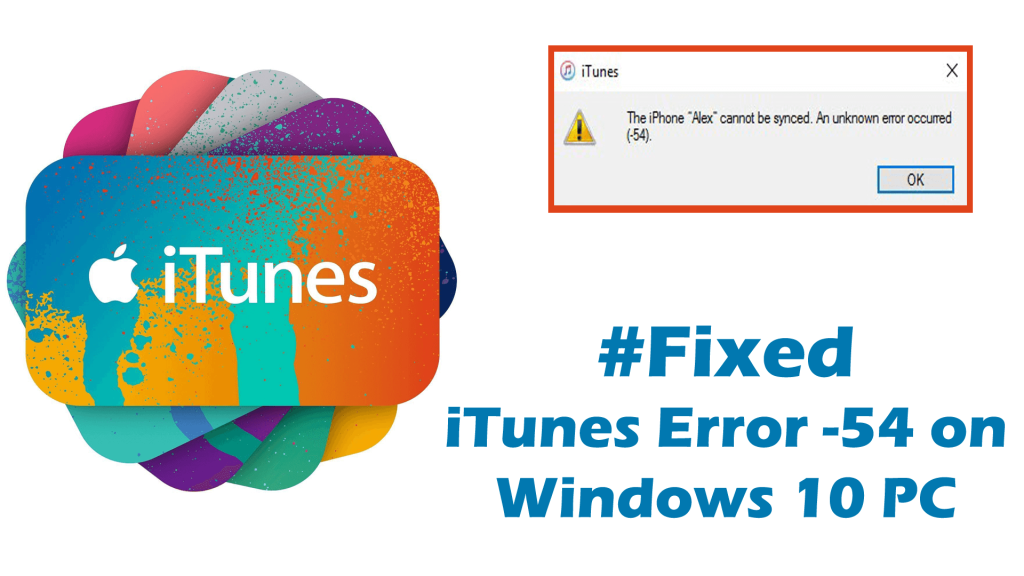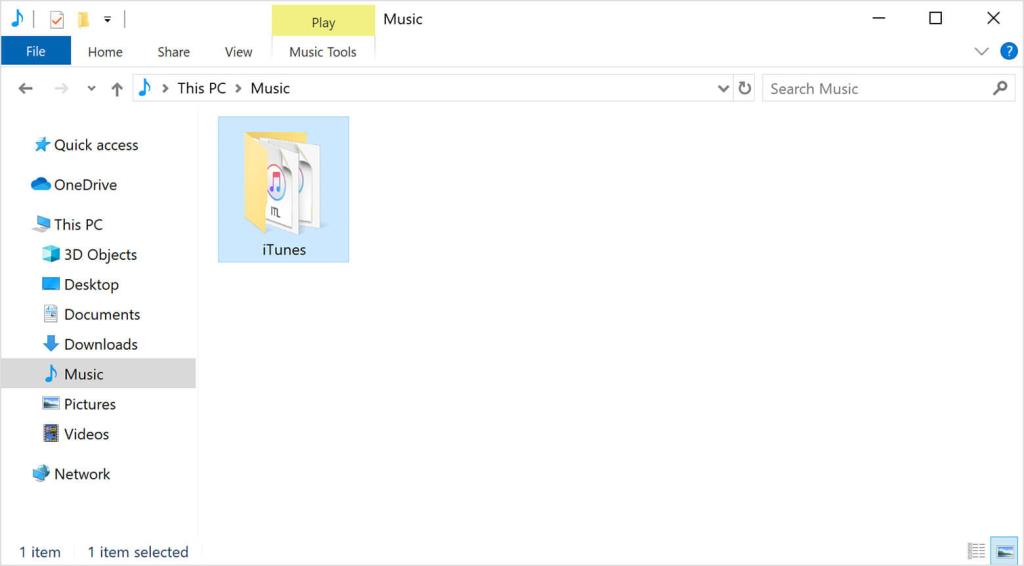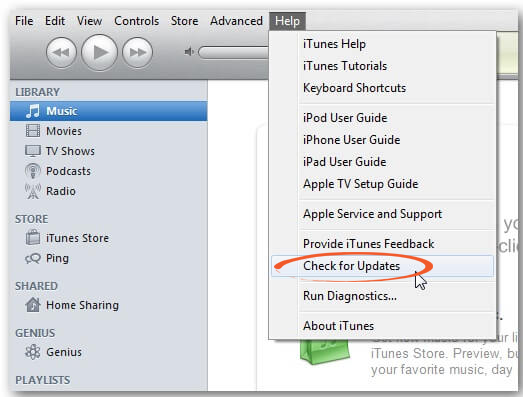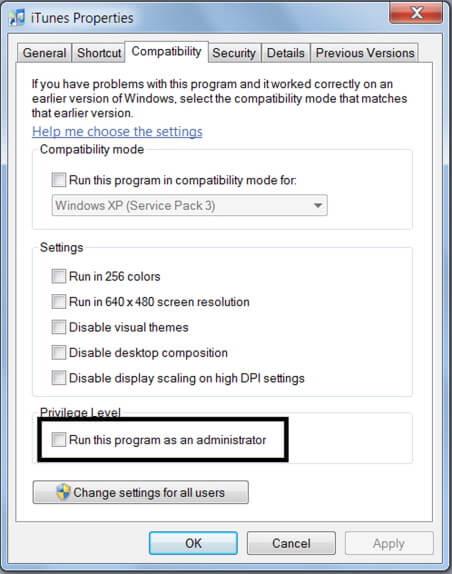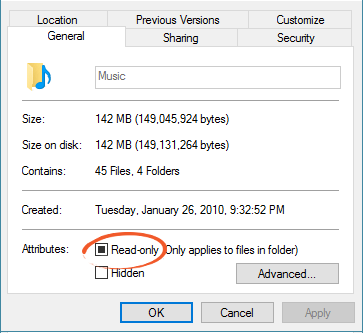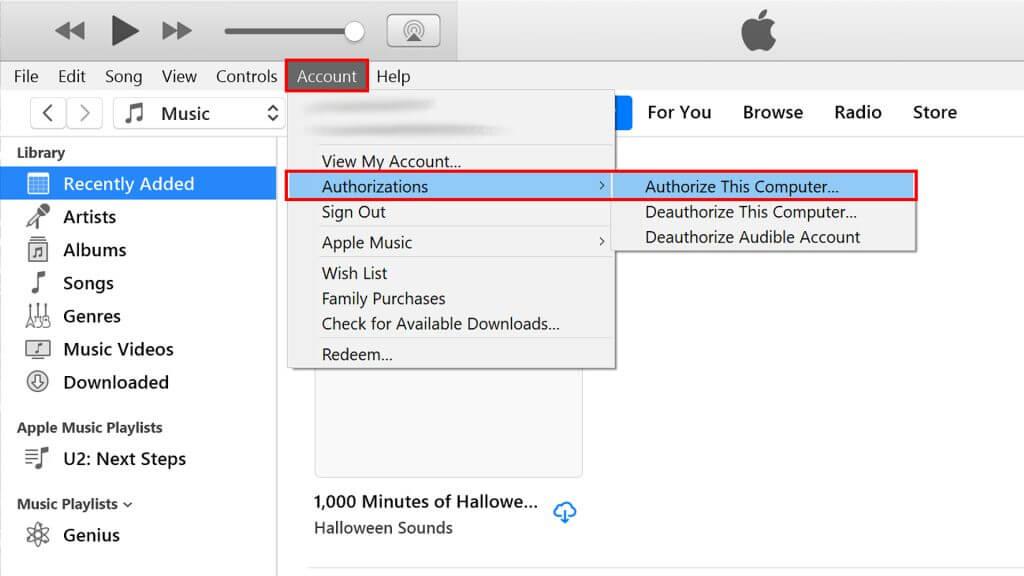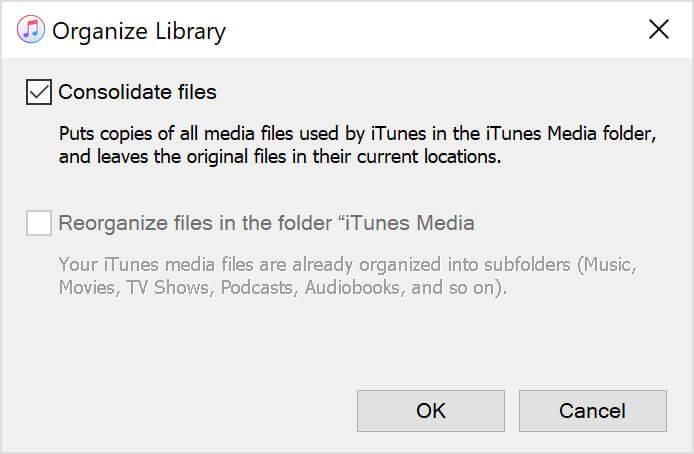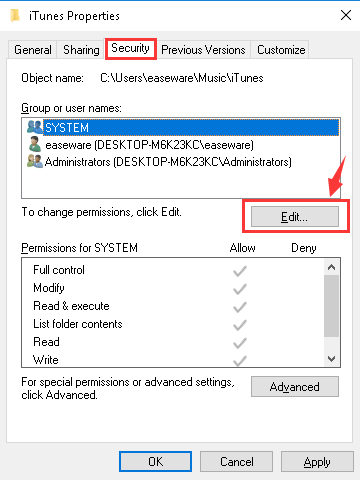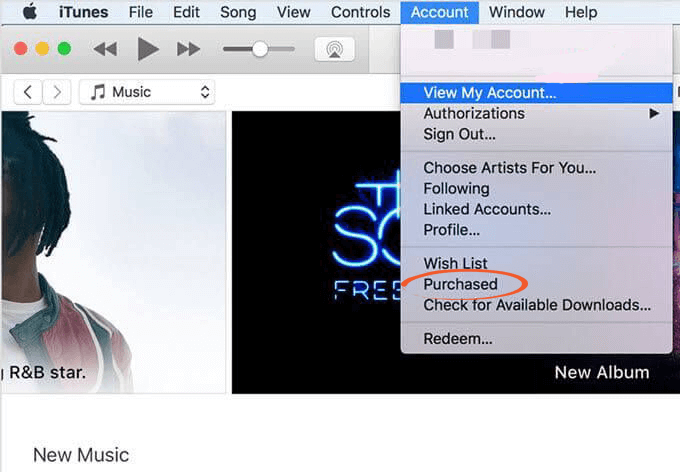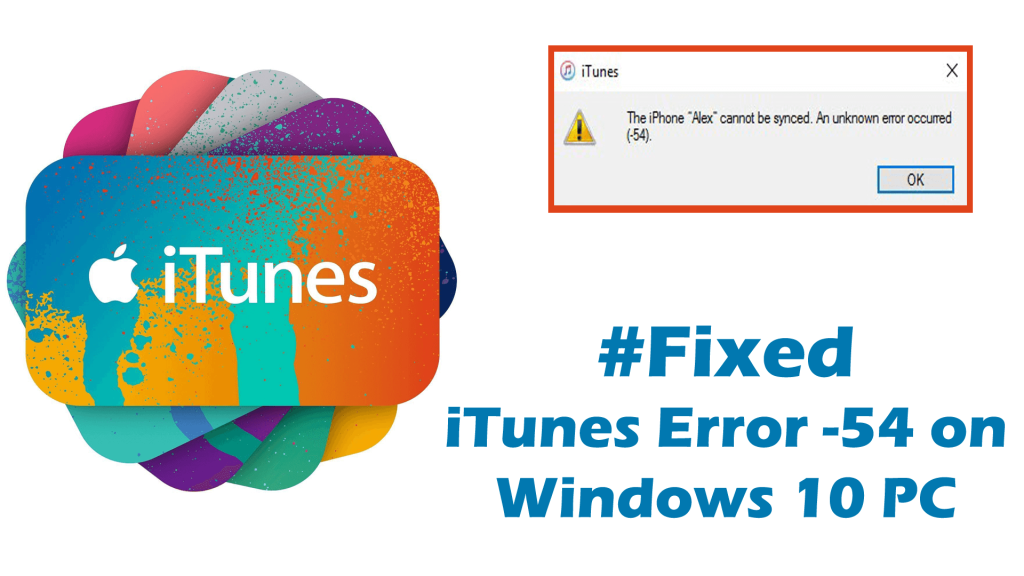
Wordt u geconfronteerd met iTunes-fout -54 op Windows 10-pc , terwijl u de iPhone of een ander iOS-apparaat synchroniseert met uw Windows 10-computer? Maak je geen zorgen, in dit artikel zal ik je de best mogelijke oplossingen geven om iTunes onbekende fout (-54) op Windows 10 pc op te lossen .
iTunes is een app waarmee Windows 10-gebruikers toegang hebben tot Apple-muziek/films, iDevices synchroniseren met Windows 10 pc/laptop.
Maar wanneer u probeert de iPhone, iPad of iPod met uw computer te synchroniseren, kunt u een fout tegenkomen -
“The iPhone [name of device] cannot be synced. An unknown error occurred (-54).”
iTunes-fout 54 treedt op op een Windows 10-computer wanneer u bestanden probeert te synchroniseren met de computer die is vergrendeld of wanneer uw Windows 10-pc geen toegang heeft tot iTunes-bestanden of inhoud.
Maar u hoeft zich niet zo veel zorgen te maken. Met behulp van dit artikel kunt u de iTunes-fout (-54) op Windows 10 pc met slechts een paar klikken oplossen.
Voordat we echter rechtstreeks in de oplossingen duiken, moeten we eerst eens kijken wat de belangrijkste redenen zijn voor deze iTunes Unknown-fout (-54) op een Windows 10-computer .
Waarom treedt iTunes-synchronisatiefout -54 op op Windows 10 pc?
Foutcode -54 in iTunes op Windows 10 is een toestemmingsfout met uw computer of iOS-apparaat. Deze fout treedt ook op wanneer een specifiek bestand het probleem veroorzaakt of ook wanneer er registerfouten op de computer zijn.
Er kunnen verschillende andere redenen zijn voor de iTunes Unknown-fout (-54) . Enkele van de meest voorkomende redenen zijn:
- iTunes is verouderd
- iPhone of iDevices zijn niet bijgewerkt naar de nieuwste iOS-versie
- Wanneer Windows 10 pc niet is geautoriseerd
- Programmabestanden zijn verwijderd op iTunes
- Wanneer iTunes-bestanden beschadigd raken
- Windows 10-systeembestanden raken beschadigd
- Wanneer iTunes-map gemarkeerd als Alleen-lezen op Windows 10-computer
Hoe iTunes-foutcode 54 op Windows 10 te repareren?
Hoewel het repareren van de foutcode -54 op iTunes niet zo eenvoudig is als je denkt, maar de onderstaande oplossingen zullen je worsteling heel gemakkelijk maken en zullen fout -54 op iTunes oplossen .
Inhoudsopgave
Methode 1: Start uw computer en iOS-apparaat opnieuw op
Als u iDevice niet kunt synchroniseren met Windows 10 pc, kunt u foutcode -54 oplossen door uw computer en iOS-apparaat opnieuw op te starten.
Nadat u uw pc en iDevice opnieuw hebt opgestart, controleert u of u het iOS-apparaat kunt synchroniseren. Als de fout zich blijft voordoen, gaat u naar de volgende oplossingen om de -54-fout op iTunes op te lossen .
Methode 2: Werk het iTunes- en iOS-apparaat bij
Het bijwerken van de iTunes- en iOS-apparaten kan de synchronisatiefout (-54) in iTunes oplossen. In de meeste gevallen treden fouten op wanneer uw apparaat en software verouderd zijn. Zorg er dus voor dat uw iTunes-software en iOS-apparaat zijn bijgewerkt om fouten te voorkomen.
Hier zijn de stappen om iTunes bij te werken op Windows 10 pc/laptop:
- Open iTunes op uw Windows 10 pc/laptop
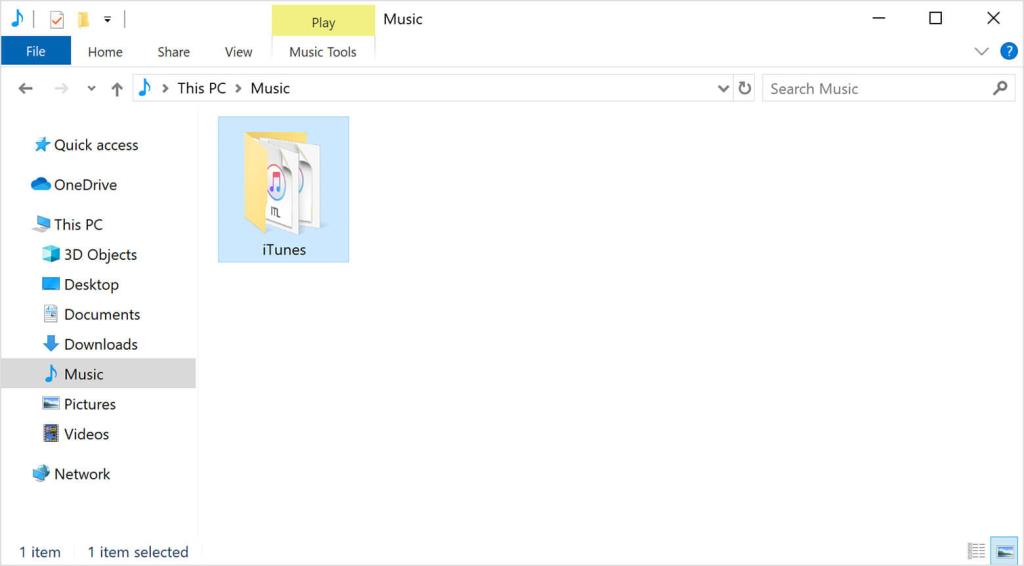
- Ga naar de menubalk
- Klik op Help
- Klik op Controleren op updates
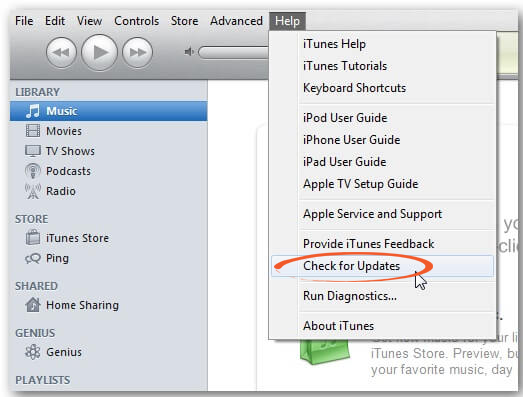
- Volg nu de gegeven instructies om de updates te installeren
Controleer na het updaten van iTunes en iDevice of de foutcode (-54) is opgelost of niet.
Methode 3: iTunes uitvoeren als beheerder
Als u iTunes als beheerder uitvoert, kan iTunes-synchronisatiefout 54 op Windows 10 pc worden opgelost . Dit helpt om volledige controle over de iTunes-mappen te geven en dit lost de fout 54 op iTunes op .
Volg hiervoor de onderstaande stappen:
- Aanmelden als beheerder in Windows
- Klik met de rechtermuisknop op het iTunes - pictogram
- Ga naar de Eigenschappen
- Klik op de compatibiliteit
- Selecteer uitvoeren als beheerder
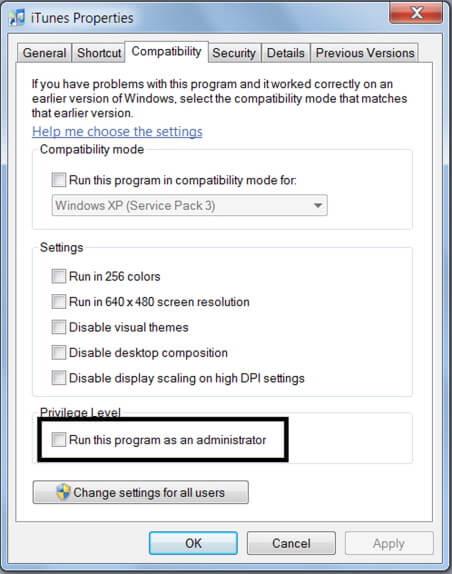
Methode 4: Verwijder de alleen-lezen-machtiging van iTunes
Alleen-lezen toestemming voor iTunes-mappen op Windows 10 pc staat u niet toe om het iOS-apparaat met de computer te synchroniseren, en dan verschijnt onbekende fout -54 op iTunes .
Volg deze stappen om de alleen-lezen-machtiging te verwijderen:
- Ga naar de Start- knop
- Schrijf Bestandsverkenner in zoekvak
- Klik op de bestandsverkenner
- Klik op de Muziek
- Klik met de rechtermuisknop op iTunes
- Klik op Eigenschappen
- Schakel de optie Alleen-lezen uit
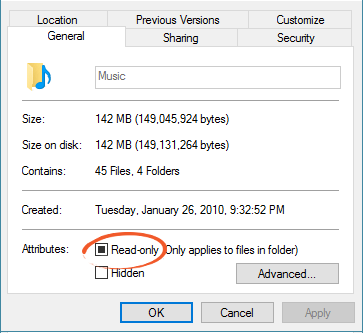
Methode 5: Autoriseer uw Windows 10-pc in iTunes
Een van de meest voorkomende redenen waarom iTunes de iPhone, iPad of iPod niet met de computer kan synchroniseren, is dat uw computer geen toegang heeft tot de iTunes-inhoud en -bestanden.
Dus autoriseer uw Windows 10-pc om iTunes-synchronisatiefout -54 op te lossen . Volg hiervoor de gegeven instructies:
- Open iTunes op Windows 10 pc
- Klik op Account in de menubalk van het iTunes- venster
- Ga naar Autorisatie
- Klik op de optie Deze computer autoriseren
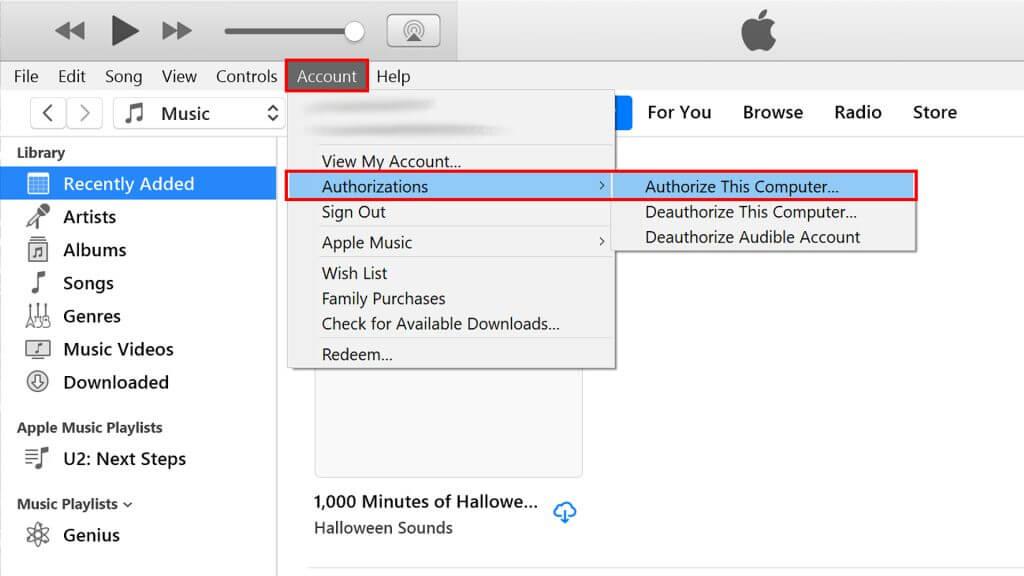
- Voer nu het wachtwoord in
- Klik op OK
Methode 6: de iTunes-bibliotheek consolideren
Als mediabestanden niet goed zijn gerangschikt in uw iTunes-bibliotheek en zich in de verschillende mappen bevinden, kan dit de fout -54 op iTunes veroorzaken .
Dus om alle bestanden te ordenen en naar één locatie in de iTunes-bibliotheek te gaan, moet je deze stappen volgen:
- Open iTunes op de computer
- Klik op Bestand > Bibliotheek
- Klik op de Bibliotheek organiseren
- Selecteer de optie Bestanden consolideren
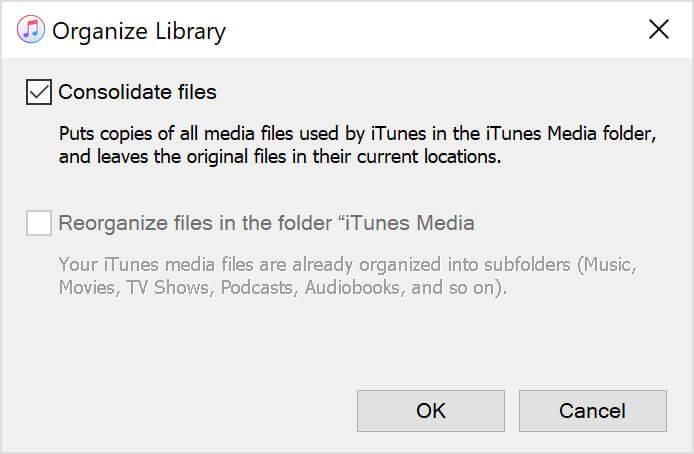
Methode 7: Geef volledige controle aan de iTunes-map
Als de gegeven oplossingen u niet hebben geholpen om iTunes Error -54 op Windows 10 pc op te lossen, moet u ervoor zorgen dat uw computer volledige controle heeft over de iTunes-map.
Volg deze stappen om volledige controle over uw iTunes-map te geven:
- Ga naar de iTunes -map en klik er met de rechtermuisknop op
- Klik nu op Eigenschappen
- Ga naar het tabblad Beveiliging
- Klik op de Bewerken
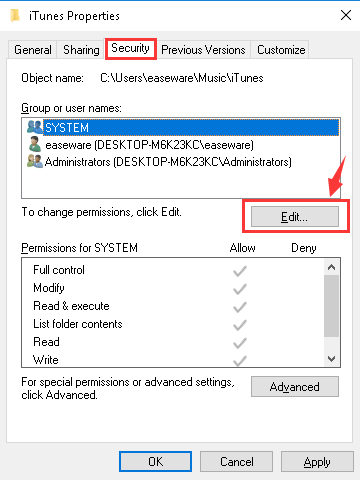
- Selecteer de optie voor volledige controle
- Klik op de knop Toepassen
Methode 8: minder inhoud synchroniseren
Soms veroorzaakt alleen een specifiek type inhoud de fout -54 op iTunes . Dus, in plaats van alle inhoud in één keer te synchroniseren, probeert u een kleine hoeveelheid inhoud tegelijk te synchroniseren. Dit zal u helpen te achterhalen welke inhoud dit probleem veroorzaakt.
Methode 9: verwijder de inhoud en importeer deze opnieuw
Als de bestanden of inhoud op iTunes niet tot de iTunes Store behoren, kan dit de fout -54 veroorzaken . Dus om iTunes-foutcode 54 op Windows 10 op te lossen , kunt u die inhoud verwijderen en bestanden opnieuw importeren van de oorspronkelijke bron.
Methode 10: de inhoud verwijderen en opnieuw downloaden
Als u hebt vastgesteld dat bepaalde inhoud uit de iTunes Store het probleem veroorzaakt, kunt u deze verwijderen en opnieuw installeren vanuit de iTunes Store om iTunes-fout -54 op Windows 10 pc op te lossen .
Volg deze stappen om de inhoud opnieuw te downloaden van iTunes op Windows 10:
- Open iTunes op uw Windows 10-computer
- Log in met de ID
- Ga naar de menubalk en klik op Account
- Klik op Gekocht
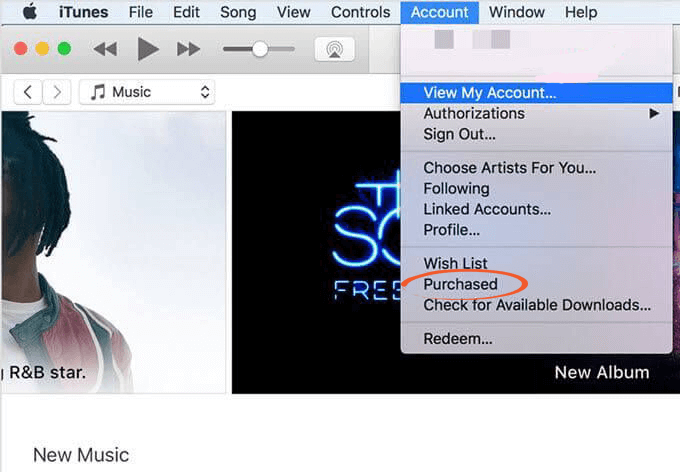
- Kies nu de soorten inhoud uit het menu
- Selecteer de inhoud die u opnieuw wilt downloaden
- Klik op de knop Downloaden
Beste en gemakkelijke manier om fout (-54) in iTunes op Windows 10 pc op te lossen
Als de bovengenoemde oplossingen niet voor u werken, kunt u de pc-reparatietool proberen . De iTunes-synchronisatiefout (-54) treedt ook op als gevolg van registerfouten en deze tool helpt u registerfouten op uw pc te herstellen.
Dit is een geavanceerde tool met meerdere functies die uw pc scant, fouten opspoort en in slechts een paar minuten herstelt.
Het kan u helpen om de DLL-fouten, registercorruptie, corruptie van systeembestanden, updatefouten, BSOD en vele andere op te lossen. Het optimaliseert en verbetert ook de prestaties van de pc.
Download pc-reparatietool om iTunes-synchronisatiefout (-54) op Windows 10 pc op te lossen
Conclusie
Dus hier zijn alle oplossingen.
Hoewel je met fout -54 je iOS-apparaten niet kunt synchroniseren met de computer op iTunes, heb je nu de oplossingen om Fout (-54) in iTunes op Windows 10 pc/laptop op te lossen. Het enige dat u hoeft te doen, is deze oplossingen volgen om dit probleem op te lossen.
Alle oplossingen die ik in dit artikel heb genoemd, helpen u iTunes-fout -54 op Windows 10 pc op te lossen en stellen u in staat om uw iPhone, iPod of iPad zonder enige fout te synchroniseren met Windows 10 pc.
Ik hoop dat je dit artikel nuttig en informatief vond en dat je probleemloos geniet van de iTunes-app op je Windows 10-pc.